
Obsah:
- Krok 1: Spotrebný materiál
- Krok 2: Odpojte všetko
- Krok 3: Otvorte kryt
- Krok 4: Nájdite si svojho fanúšika
- Krok 5: Postupujte podľa drôtu
- Krok 6: Odskrutkujte ventilátor
- Krok 7: Pripojte svojho nového ventilátora
- Krok 8: Voliteľné: Správa drôtov
- Krok 9: Vráťte všetko späť
- Krok 10: Voliteľné: Počítačové biosy
- Autor John Day [email protected].
- Public 2024-01-30 11:55.
- Naposledy zmenené 2025-01-23 15:05.

Cieľom bolo pomôcť niekomu, kto je nový v práci na počítači, a pomôcť mu. Je váš ventilátor príliš hlasný? Je počítač horúci? To môže byť niekoľko dôvodov, prečo by ste mali zmeniť svojho fanúšika.
Krok 1: Spotrebný materiál
Všetko, čo k tomu budete potrebovať, je plochý skrutkovač a niekoľko popruhov na zips.
Krok 2: Odpojte všetko

Osobne si myslím, že je jednoduchšie, ak odpojíte všetky káble zozadu a presuniete sa na otvorené priestranstvo. Ak je to ťažké urobiť, budete v poriadku iba odpojením napájania.
Krok 3: Otvorte kryt

Na bokoch puzdra vyhľadajte všetky skrutky, ktoré je potrebné odstrániť. Vpredu a vzadu mám skrutky s palcom.
Krok 4: Nájdite si svojho fanúšika

Nájdite ventilátor, ktorý budete vymieňať.
Krok 5: Postupujte podľa drôtu

Postupujte podľa priloženého napájacieho kábla, kým neuvidíte, ako je zapojený do napájacieho zdroja, a odpojte ho.
Krok 6: Odskrutkujte ventilátor


V mojom prípade sú skrutky zvonku, ale ak to používate na zmenu viacerých vnútorných ventilátorov, pravdepodobne budú vo vnútri hneď vedľa. Pomáha zatlačiť ventilátor dozadu, aby ním skrutkovač nepohol.
Krok 7: Pripojte svojho nového ventilátora

Získajte nového fanúšika. Uistite sa, že čepele smerujú správnym smerom. Váš predný ventilátor by mal byť vždy otočený dovnútra, aby privádzal studený vzduch, a zadný ventilátor smerom von, aby horúci vzduch vychádzal von. Niektorí fanúšikovia môžu šípkami ukazovať, ktorým smerom sú otočení, ale ak nie, môžete zistiť, akým smerom je svah otočený. Ak to smeruje k vám, fanúšikovia sú obrátení smerom von.
Krok 8: Voliteľné: Správa drôtov

Ak chcete, môžete použiť úchytky na zips, aby boli vaše káble pohromade, takže pri ďalšom otvorení nie je žiadny neporiadok. Všetko je jednoduchšie a niekedy môže dokonca počítač ochladiť o jeden alebo dva stupne.
Krok 9: Vráťte všetko späť

Teraz urobte všetko naopak. Zaskrutkujte nový ventilátor, zapojte napájanie a znovu nasaďte puzdro.
Krok 10: Voliteľné: Počítačové biosy

Spustite bios počítača a upravte nastavenia ventilátora. Tu môžete nastaviť silu ventilátora, stupeň, akým ho počítač zapne, a niekoľko ďalších vecí.
Odporúča:
Monitorujte hladinu vody v nádrži alebo vzdialenosť na ploche: 3 kroky

Monitorujte hladinu vody v nádrži alebo vzdialenosť na ploche: pomocou Wemos D1, ultrazvukového senzora a platformy Thingio.AI IoT
Ploché plechovky od sódy: 5 krokov (s obrázkami)
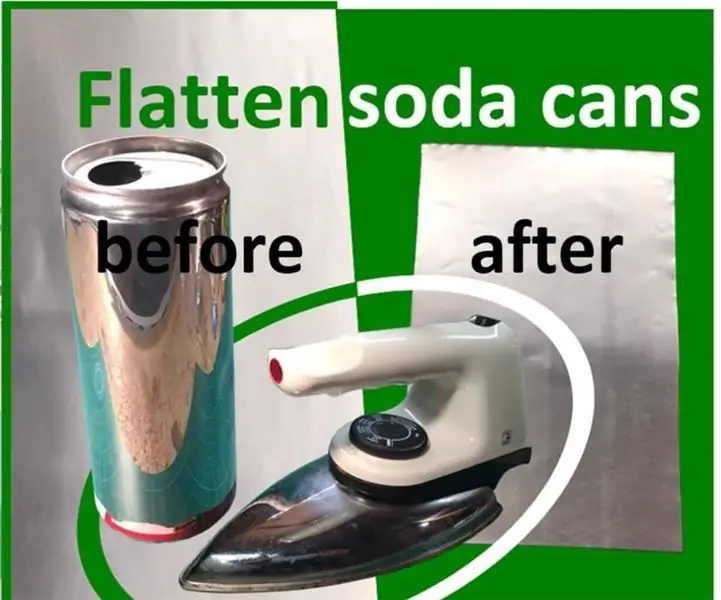
Ploché plechovky od sódy: Tento návod vám ukazuje jednoduchý spôsob, ako úplne sploštiť plechovky od sódy a premeniť ich na lesklé hliníkové plechy, ktoré môžete použiť vo svojich remeselných projektoch. Dôvodom, prečo predstaviť riešenie, ako sploštiť plechovky od sódy, je to, že po recyklácii ani
Ovládacie koliesko a ovládanie hlasitosti na ploche! 8 krokov (s obrázkami)

Rolovacie koliesko na ploche a ovládanie hlasitosti !: Vytvorte víkendový projekt časopisu, 3/4/09. Niektoré pozadia V poslednej dobe som čítal veľa rôznych blogov. Každý deň si prečítam najnovšie príspevky o engadget, lifehacker, hackaday, BBG a blogu MAKE: Problém pre mňa nastal, keď som si uvedomil, že o
Automatická zmena RGB LED ventilátora pre PC: 5 krokov

Automatická zmena RGB LED ventilátora pre PC: Objednal som si vrecúško s LED 100 rgb, takže ma napadlo vymeniť akúkoľvek diódu v akomkoľvek zariadení s rgb .. lol
Eliminujte pohotovostný režim pomocou vypínača na pracovnej ploche! 7 krokov (s obrázkami)

Eliminujte pohotovostný režim pomocou vypínača stolného počítača!: Všetci vieme, že sa to deje. Aj keď sú vaše spotrebiče (televízor, počítač, reproduktory, externé pevné disky, monitory atď.) Vypnuté " VYPNUTÉ " sú stále skutočne zapnuté, v pohotovostnom režime a plytvajú energiou. Niektoré plazmové televízory skutočne spotrebúvajú viac energie v
